 |
| FIG 1 - MS Word - Interlinea |
mercoledì 2 settembre 2015
MS Word Quick Tip: Modifica impostazioni interlinea tramite tastiera
Per modificare le impostazioni dell'interlinea all'interno di un documento MS Word senza servirsi degli appositi pulsanti/menu basta selezionare il paragrafo di nostro interesse e premere una delle combinazioni CTRL+1, CTRL+2, CTRL+5 per settare l'interlinea rispettivamente a 1 a 2 o a 1,5
martedì 1 settembre 2015
Windows Quick Tip: Conoscere il proprio IP Pubblico tramite prompt dei comandi
Ci sono diversi modi per conoscere il proprio indirizzo IP Pubblico (esterno) ad es. connettendosi ad uno dei numerosi servizi online, come www.whatismyip.com o mxtoolbox.com/WhatIsMyIP/ tramite il proprio browser.
Per conoscere il proprio indirizzo IP Pubblico utilizzando il prompt dei comandi possiamo affidarci al comando nslookup e al servizio offerto da OpenDNS che consente, tramite una richiesta effettuata al server DNS resolver1.opendns.com, di conoscere l'indirizzo IP esterno. Il comando completo è il seguente:
nslookup myip.opendns.com resolver1.opendns.com
Per conoscere il proprio indirizzo IP Pubblico utilizzando il prompt dei comandi possiamo affidarci al comando nslookup e al servizio offerto da OpenDNS che consente, tramite una richiesta effettuata al server DNS resolver1.opendns.com, di conoscere l'indirizzo IP esterno. Il comando completo è il seguente:
nslookup myip.opendns.com resolver1.opendns.com
 |
| FIG 1 - NSLookup e indirizzo IP Pubblico |
lunedì 31 agosto 2015
Windows Quick Tip: Attivare Hyper-V
Hyper-V è il software di virtualizzazione di Microsoft. Precedentemente integrato solo in Windows Server viene ora fornito anche nelle versioni client del Sistema Operativo a partire dalle versioni Pro ed Enterprise di Windows 8 a 64bit. Hyper-V non è attivo di default, per attivarlo è possibile procedere nel seguente modo:
Una volta attivato, Hyper-V sarà disponibile nell'elenco delle appplicazioni. Avviando la console di gestione di Hyper-V è possibile creare nuove macchine virtuali, avviare VM già esistenti oppure collegarsi ad un server. Come impostazioni di default le macchine virtuali che erano attive allo spegnimento del computer verranno avviate automaticamente al successivo avvio della macchina fisica. Per modificare tale opzione è necessario intervenire singolarmente su ciascuna macchina virtuale:
- Accedere al Pannnello di Controllo->Programmi->Attiva o disattiva funzionalità di Windows, oppure premere la combinazione di tasti WIN+R quindi digitare ed eseguire optionalfeatures
- All'interno dell'elenco individuare la voce Hyper-V e selezionarla aggiungendo un segno di spunta nell'apposita casella. Confermare cliccando sul pulsante OK e attendere che Windows installi i file necessari.
 |
| FIG 1 - Attivazione o disattivazione delle funzionalità di Windows |
Una volta attivato, Hyper-V sarà disponibile nell'elenco delle appplicazioni. Avviando la console di gestione di Hyper-V è possibile creare nuove macchine virtuali, avviare VM già esistenti oppure collegarsi ad un server. Come impostazioni di default le macchine virtuali che erano attive allo spegnimento del computer verranno avviate automaticamente al successivo avvio della macchina fisica. Per modificare tale opzione è necessario intervenire singolarmente su ciascuna macchina virtuale:
- Cliccare, con il tasto destro del mouse, sulla macchina virtuale che si intende modificare e, dal menu contestuale, selezionare Impostazioni.
- Nell'elenco presente sulla sinistra della finestre individuare l'elemento Azione di avvio automatico e modificarlo
 |
| FIG 2 - Console di gestione di Hyper-V |
venerdì 28 agosto 2015
Raccolta aggiornamenti di sicurezza rilasciati da Microsoft al Patch Tuesday
Al secondo martedì di ogni mese, Microsoft pubblica i suoi aggiornamenti per la sicurezza. Tale giorno è conosciuto tra gli addetti ai lavori con il nome Patch Tuesday.
Chi lavora nel campo IT sa bene che Microsoft rilascia mensilmente gli update pubblicati al Patch Tuesday come ISO scaricabili in modo da agevolarne il download e la distribuzione anche in quegli ambienti dove non viene utilizzato un sistema automatico di distribuzione aggiornamenti come Microsoft Windows Server Update Services (WSUS).
Microsoft, inoltre, mette a disposizione tutti gli aggiornamenti di sicurezza rilasciati tramite Patch Tuesday dal 2006 ad oggi nel seguente articolo della Knowledge Base: https://support.microsoft.com/en-us/kb/913086
Per chi si occupa di aggiornamenti e sicurezza è consigliabile anche consultare la pagina Security TechNet https://technet.microsoft.com/en-us/security/default.aspx
Chi lavora nel campo IT sa bene che Microsoft rilascia mensilmente gli update pubblicati al Patch Tuesday come ISO scaricabili in modo da agevolarne il download e la distribuzione anche in quegli ambienti dove non viene utilizzato un sistema automatico di distribuzione aggiornamenti come Microsoft Windows Server Update Services (WSUS).
Microsoft, inoltre, mette a disposizione tutti gli aggiornamenti di sicurezza rilasciati tramite Patch Tuesday dal 2006 ad oggi nel seguente articolo della Knowledge Base: https://support.microsoft.com/en-us/kb/913086
Per chi si occupa di aggiornamenti e sicurezza è consigliabile anche consultare la pagina Security TechNet https://technet.microsoft.com/en-us/security/default.aspx
 |
| FIG 1 - Security TechCenter |
Windows 10: Avviare le App tramite comandi shell
In Windows 10 possiamo avviare specifiche App tramite l'utilizzo di comandi shell.
Cliccare, con il tasto destro del mouse, sull'icona Start e seleziona Esegui dal menu contestuale
Nella finestra di dialogo Esegui, digitare ed eseguire uno dei seguenti comandi shell a seconda dell'App che si intende avviare:
ms-actioncenter:
Avvia il Centro Notifiche (Action Center)
ms-clock:
Avvia Sveglie e orologio (Clock)
ms-contact-support:
Avvia Contatta il supporto (Contact Support)
ms-cortana:
Avvia Cortana
microsoft-edge:
Avvia il browser Edge
Read:
Avvia il browser Edge in modalità lettura
mailto:
Avvia Posta (Mail)
maps:
Avvia Mappe (Maps)
ms-drive-to:
Avvia Mappe permettendo di inserire luogo di partenza e destinazione in modo da calcolare il percorso in auto
ms-walk-to:
Come ms-drive-to: ma utilizzato per calcolare il percorso come pedone
ms-cxh:
Account Microsoft (Microsoft Account Profile)
onenote:
Avvia OneNote
ms-wpc:
Restrizioni Famiglia(Parental controls)
ms-people:
Avvia Contatti (People)
ms-phone-companion:
Avvia Connessione guidata telefono (Phone Companion)
windows-feedback:
Avvia Windows Feedback
xbox-tcui:
Avvia Xbox
Cliccare, con il tasto destro del mouse, sull'icona Start e seleziona Esegui dal menu contestuale
 |
| FIG 1 - Windows 10: Esegui |
ms-actioncenter:
Avvia il Centro Notifiche (Action Center)
ms-clock:
Avvia Sveglie e orologio (Clock)
ms-contact-support:
Avvia Contatta il supporto (Contact Support)
ms-cortana:
Avvia Cortana
microsoft-edge:
Avvia il browser Edge
Read:
Avvia il browser Edge in modalità lettura
mailto:
Avvia Posta (Mail)
maps:
Avvia Mappe (Maps)
ms-drive-to:
Avvia Mappe permettendo di inserire luogo di partenza e destinazione in modo da calcolare il percorso in auto
ms-walk-to:
Come ms-drive-to: ma utilizzato per calcolare il percorso come pedone
ms-cxh:
Account Microsoft (Microsoft Account Profile)
onenote:
Avvia OneNote
ms-wpc:
Restrizioni Famiglia(Parental controls)
ms-people:
Avvia Contatti (People)
ms-phone-companion:
Avvia Connessione guidata telefono (Phone Companion)
windows-feedback:
Avvia Windows Feedback
xbox-tcui:
Avvia Xbox
 |
| FIG 2 - Windows 10: Finestra di dialogo Esegui |
Tabella riepilogativa:
| App | Comando |
|---|---|
| Centro Notifiche (Action Center) | ms-actioncenter: |
| Sveglie e orologio (Clock) | ms-clock: |
| Contatta il supporto (Contact Support) | ms-contact-support: |
| Cortana | ms-cortana: |
| Edge | microsoft-edge: |
| Edge in modalità lettura | Read: |
| Posta (Mail) | mailto: |
| Mappe | maps: |
| Mappe calcola percorso auto | ms-drive-to: |
| Mappe calcola percorso pedone | ms-walk-to: |
| Account Microsoft (Microsoft Account Profile) | ms-cxh: |
| OneNote | onenote: |
| Restrizioni Famiglia(Parental controls) | ms-wpc: |
| Contatti (People) | ms-people: |
| Connessione guidata telefono (Phone Companion) | ms-phone-companion: |
| Windows Feedback | windows-feedback: |
| Xbox Game UI | xbox-tcui: |
giovedì 27 agosto 2015
Windows 10: Far aprire un determinato sito a Microsoft Edge utilizzando comandi shell
Una delle novità più attese di Windows 10 è stata senz'altro il nuovo browser Microsoft Edge che andrà a sostituire Internet Explorer (quest'ultimo ancora presente all'interno del sistema operativo per motivi di compatibilità con vecchie applicazioni). Edge presenta diverse innovazioni come un nuovo motore di rendering che lo rende più veloce nella navigazione di pagine web, l'integrazione con Cortana e il supporto alle estensioni di terze parti così come già fanno Chrome e Firefox.
É possibile aprire un sito web o una specifica pagina tramite Edge utilizzando comandi shell. I comandi da utilizzare per Edge sono Microsoft-edge e Read
Microsoft-edge:
Il comando shell Microsoft-edge: può essere utilizzato per aprire una specifica pagina o sito web. Cliccare con il tasto destro del mouse sull'icona Start e selezionare dal menu contestuale la voce Esegui (oppure premere la combinazione di tasti WIN+R)
quindi, nella finestra di dialogo Esegui, digitare ed eseguire il comando
microsoft-edge:<nome del sito o pagina web da visualizzare>
ad es.
microsoft-edge:giovannilubrano.blogspot.com
La pagina indicata verrà visualizzata all'interno della finestra del browser Edge.
Read:
Il comando shell Read: funziona in maniera analoga con la differenza che la pagina richiesta viene visualizzata in modalità lettura. Tale modalità permette di visualizzare la pagina in un formato più simile ad un libro, eliminando tutta la grafica superflua e la pubblicità.
Cliccare con il tasto destro del mouse sull'icona Start e selezionare dal menu contestuale la voce Esegui (oppure premere la combinazione di tasti WIN+R).
Nella finestra di dialogo Esegui, digitare ed eseguire il comando
Read:<pagina web da visualizzare>
as es.
Read:http://giovannilubrano.blogspot.it/2015/08/windows-10-disinstallare-le-app-fornite.html
La pagina indicata verrà aperta all'interno del browser Edge in modalità lettura.
É possibile aprire un sito web o una specifica pagina tramite Edge utilizzando comandi shell. I comandi da utilizzare per Edge sono Microsoft-edge e Read
Microsoft-edge:
Il comando shell Microsoft-edge: può essere utilizzato per aprire una specifica pagina o sito web. Cliccare con il tasto destro del mouse sull'icona Start e selezionare dal menu contestuale la voce Esegui (oppure premere la combinazione di tasti WIN+R)
 |
| FIG 1 - Windows 10: Esegui |
quindi, nella finestra di dialogo Esegui, digitare ed eseguire il comando
microsoft-edge:<nome del sito o pagina web da visualizzare>
ad es.
microsoft-edge:giovannilubrano.blogspot.com
 |
| FIG 2 - Windows 10: Microsoft-edge |
Read:
Il comando shell Read: funziona in maniera analoga con la differenza che la pagina richiesta viene visualizzata in modalità lettura. Tale modalità permette di visualizzare la pagina in un formato più simile ad un libro, eliminando tutta la grafica superflua e la pubblicità.
Cliccare con il tasto destro del mouse sull'icona Start e selezionare dal menu contestuale la voce Esegui (oppure premere la combinazione di tasti WIN+R).
Nella finestra di dialogo Esegui, digitare ed eseguire il comando
Read:<pagina web da visualizzare>
as es.
Read:http://giovannilubrano.blogspot.it/2015/08/windows-10-disinstallare-le-app-fornite.html
La pagina indicata verrà aperta all'interno del browser Edge in modalità lettura.
mercoledì 26 agosto 2015
Windows 10: Windows Update Log
Nelle precedenti versioni del sistema operativo Microsoft, Windows Update generava il file WindowsUpdate.log contenente il log delle operazioni di aggiornamento di Windows. Il file di log generato poteva essere aperto e consultato tramite un semplice editor di testo, come ad es. il blocco note.
A partire da Windows 10, tale file non viene più generato. In Windows 10 l'Agent di Windows Update utilizza Event Tracing for Windows (ETW) per generare i log. L'Agent genera file .etl che non sono immediatamente consultabili come il file .log delle precedenti versioni di Windows.
Per poter consultare il file di log è necessario utilizzare il nuovo cmdlet PowerShell Get-WindowsUpdateLog, introdotto da Microsoft in Windows 10 proprio a tale scopo.
Per maggiore dettagli sul cmdlet e sulla sua sintassi è possibile consultare la pagina https://technet.microsoft.com/en-us/library/mt238376.aspx.
Avviare PowerShell come amministratore: Dal menu Start ricercare PowerShell, quindi cliccare sul collegamento con il tasto destro del mouse e selezionare Esegui come amministratore e accettare al messaggio del UAC (Controllo dell'account utente).
Lanciare il comando Get-WindowsUpdateLog e attendere il completamento dell'operazione.
Anche quando viene visualizzato il messaggio Esecuzione comando riuscita è necessario attendere ancora finché non viene generato il file WindowsUpdate.log
Al termine dell'operazione possiamo consultare il file WindowsUpdate.log generato con un qualsiasi editor di testo.
A partire da Windows 10, tale file non viene più generato. In Windows 10 l'Agent di Windows Update utilizza Event Tracing for Windows (ETW) per generare i log. L'Agent genera file .etl che non sono immediatamente consultabili come il file .log delle precedenti versioni di Windows.
Per poter consultare il file di log è necessario utilizzare il nuovo cmdlet PowerShell Get-WindowsUpdateLog, introdotto da Microsoft in Windows 10 proprio a tale scopo.
Per maggiore dettagli sul cmdlet e sulla sua sintassi è possibile consultare la pagina https://technet.microsoft.com/en-us/library/mt238376.aspx.
Avviare PowerShell come amministratore: Dal menu Start ricercare PowerShell, quindi cliccare sul collegamento con il tasto destro del mouse e selezionare Esegui come amministratore e accettare al messaggio del UAC (Controllo dell'account utente).
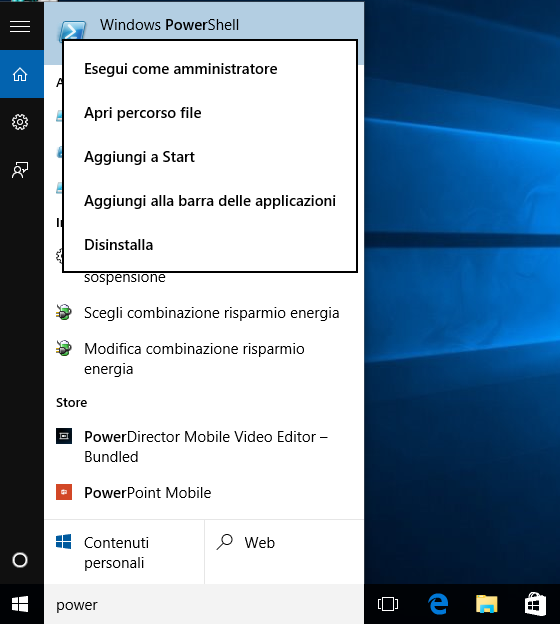 |
| FIG 1 - Windows 10: Avviare PowerShell come amministratore |
Lanciare il comando Get-WindowsUpdateLog e attendere il completamento dell'operazione.
 |
| FIG 2 - Windows 10: Get-WindowsUpdateLog |
 |
| FIG 3 - Windows 10: Generazione file WindowsUpdate.log |
martedì 25 agosto 2015
Windows 10: Risolvere problemi di flickering dello schermo e crash di explorer.exe
Alcuni utenti, dopo l'installazione di Windows 10, hanno riscontrato continui crash del processo explorer.exe e un fenomeno di sfarfallio (flickering) dello schermo. Microsoft attribuisce il problema ad applicazioni di terze parti in particolare alle seguenti 3: Norton Antivirus, iCloud e IDT Audio.
La soluzione suggerita da Microsoft consiste nell'avviare Windows 10 in modalità provvisoria (Safe Mode) e procedere alla disinstallazione delle applicazioni incriminate.
La soluzione fornita da Microsoft, ovviamente, non è piaciuta a Symantec che, alla pagina My desktop screen flickers after I upgrade my Norton product indica i passaggi per la risoluzione del problema: avviare Windows 10 in modalità provvisoria, installare la fix Screen_fix.exe scaricabile dalla stessa pagina, rimuovere/reinstallare Norton Antivirus utilizzando il tool Norton Remove and Reinstall di Symantec.
La soluzione suggerita da Microsoft consiste nell'avviare Windows 10 in modalità provvisoria (Safe Mode) e procedere alla disinstallazione delle applicazioni incriminate.
La soluzione fornita da Microsoft, ovviamente, non è piaciuta a Symantec che, alla pagina My desktop screen flickers after I upgrade my Norton product indica i passaggi per la risoluzione del problema: avviare Windows 10 in modalità provvisoria, installare la fix Screen_fix.exe scaricabile dalla stessa pagina, rimuovere/reinstallare Norton Antivirus utilizzando il tool Norton Remove and Reinstall di Symantec.
Etichette:
crash,
explorer.exe,
flickering,
iCloud,
IDT Audio,
Norton Antivirus,
Norton Remove and Reinstall,
Screen_fix.exe,
sfarfallio,
Windows 10
lunedì 24 agosto 2015
Windows 10: Disinstallare le App fornite insieme al Sistema Operativo
Windows 10 include diverse App preinstallate. Le App occupano poco spazio su disco pertanto la loro disinstallazione non porta ad alcun beneficio in tal senso oltre ad essere un'operazione non sempre semplice.
Disinstallazione App
Alcune App si disinstallano normalmente: basta cliccarci su con il tasto destro del mouse (su touch screen tenere premuto per più tempo) e selezionare la voce Disinstalla dal menu contestuale. Purtroppo non tutte le App forniscono tale possibilità, in tal caso è necessario ricorrere a PowerShell.
Disinstallazione App tramite Powershell
É possibile disinstallare le App, anche quelle che non offrono l'opzione disinstalla, utilizzando PowerShell. Tramite appositi comandi eseguiti da Powershell è possibile disinstallare quasi tutte le app fornite insieme al sistema operativo tranne alcune strettamente integrate all'interno di Windows come Edge, Contatta il supporto (Contact Support), Cortana e Windows Feedback.
Avviare PowerShell come amministratore: Dal menu Start ricercare PowerShell, quindi cliccare sul collegamento con il tasto destro del mouse e selezionare Esegui come amministratore e accettare al messaggio del UAC (Controllo dell'account utente).
I comandi per disinstallare le varie App sono elencati di seguito.
Disinstalla 3D Builder:
Get-AppxPackage *3dbuilder* | Remove-AppxPackage
Disinstalla Sveglie e Orologio (Alarms and Clock):
Get-AppxPackage *windowsalarms* | Remove-AppxPackage
Disinstalla Calcolatrice (Calculator):
Get-AppxPackage *windowscalculator* | Remove-AppxPackage
Disinstalla Calendario e Posta (Calendar and Mail):
Get-AppxPackage *windowscommunicationsapps* | Remove-AppxPackage
Disinstalla Fotocamera (Camera):
Get-AppxPackage *windowscamera* | Remove-AppxPackage
Disinstalla Get Office:
Get-AppxPackage *officehub* | Remove-AppxPackage
Disinstalla Scarica Skype (Get Skype):
Get-AppxPackage *skypeapp* | Remove-AppxPackage
Disinstalla Informazioni di base (Get Started):
Get-AppxPackage *getstarted* | Remove-AppxPackage
Disinstalla Musica (Groove Music):
Get-AppxPackage *zunemusic* | Remove-AppxPackage
Disinstalla Mappe (Maps):
Get-AppxPackage *windowsmaps* | Remove-AppxPackage
Disinstalla Microsoft Solitaire Collection:
Get-AppxPackage *solitairecollection* | Remove-AppxPackage
Disinstalla Money:
Get-AppxPackage *bingfinance* | Remove-AppxPackage
Disinstalla Film e programmi TV (Movies & TV):
Get-AppxPackage *zunevideo* | Remove-AppxPackage
Disinstalla Notizie (News):
Get-AppxPackage *bingnews* | Remove-AppxPackage
Disinstalla OneNote:
Get-AppxPackage *onenote* | Remove-AppxPackage
Disinstalla Contatti (People):
Get-AppxPackage *people* | Remove-AppxPackage
Disinstalla Connessione guidata telefono (Phone Companion):
Get-AppxPackage *windowsphone* | Remove-AppxPackage
Disinstalla Foto (Photos):
Get-AppxPackage *photos* | Remove-AppxPackage
Disinstalla Store:
Get-AppxPackage *windowsstore* | Remove-AppxPackage
Disinstalla Sport (Sports):
Get-AppxPackage *bingsports* | Remove-AppxPackage
Disinstalla Registratore Vocale (Voice Recorder):
Get-AppxPackage *soundrecorder* | Remove-AppxPackage
Disinstalla Meteo (Weather):
Get-AppxPackage *bingweather* | Remove-AppxPackage
Disinstalla Xbox:
Get-AppxPackage *xboxapp* | Remove-AppxPackage
Ripristinare App preinstallate
Se si intende ripristinare tutte le App preinstallate è possibile eseguire il seguente comando da PowerShell
Get-AppxPackage -AllUsers| Foreach {Add-AppxPackage -DisableDevelopmentMode -Register “$($_.InstallLocation)\AppXManifest.xml”}
Disinstallazione App
Alcune App si disinstallano normalmente: basta cliccarci su con il tasto destro del mouse (su touch screen tenere premuto per più tempo) e selezionare la voce Disinstalla dal menu contestuale. Purtroppo non tutte le App forniscono tale possibilità, in tal caso è necessario ricorrere a PowerShell.
 |
| FIG 1 - Windows 10: Disinstallare App normalmente |
Disinstallazione App tramite Powershell
É possibile disinstallare le App, anche quelle che non offrono l'opzione disinstalla, utilizzando PowerShell. Tramite appositi comandi eseguiti da Powershell è possibile disinstallare quasi tutte le app fornite insieme al sistema operativo tranne alcune strettamente integrate all'interno di Windows come Edge, Contatta il supporto (Contact Support), Cortana e Windows Feedback.
Avviare PowerShell come amministratore: Dal menu Start ricercare PowerShell, quindi cliccare sul collegamento con il tasto destro del mouse e selezionare Esegui come amministratore e accettare al messaggio del UAC (Controllo dell'account utente).
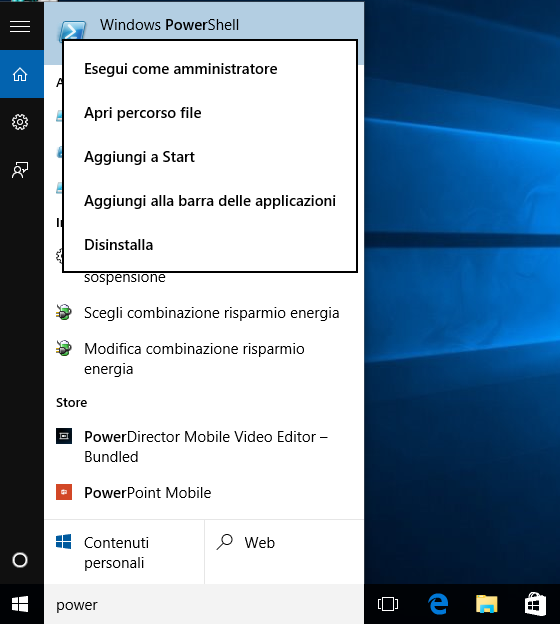 |
| FIG 2 - Windows 10: Avviare PowerShell come amministratore |
I comandi per disinstallare le varie App sono elencati di seguito.
Disinstalla 3D Builder:
Get-AppxPackage *3dbuilder* | Remove-AppxPackage
Disinstalla Sveglie e Orologio (Alarms and Clock):
Get-AppxPackage *windowsalarms* | Remove-AppxPackage
Disinstalla Calcolatrice (Calculator):
Get-AppxPackage *windowscalculator* | Remove-AppxPackage
Disinstalla Calendario e Posta (Calendar and Mail):
Get-AppxPackage *windowscommunicationsapps* | Remove-AppxPackage
Disinstalla Fotocamera (Camera):
Get-AppxPackage *windowscamera* | Remove-AppxPackage
Disinstalla Get Office:
Get-AppxPackage *officehub* | Remove-AppxPackage
Disinstalla Scarica Skype (Get Skype):
Get-AppxPackage *skypeapp* | Remove-AppxPackage
Disinstalla Informazioni di base (Get Started):
Get-AppxPackage *getstarted* | Remove-AppxPackage
Disinstalla Musica (Groove Music):
Get-AppxPackage *zunemusic* | Remove-AppxPackage
Disinstalla Mappe (Maps):
Get-AppxPackage *windowsmaps* | Remove-AppxPackage
Disinstalla Microsoft Solitaire Collection:
Get-AppxPackage *solitairecollection* | Remove-AppxPackage
Disinstalla Money:
Get-AppxPackage *bingfinance* | Remove-AppxPackage
Disinstalla Film e programmi TV (Movies & TV):
Get-AppxPackage *zunevideo* | Remove-AppxPackage
Disinstalla Notizie (News):
Get-AppxPackage *bingnews* | Remove-AppxPackage
Disinstalla OneNote:
Get-AppxPackage *onenote* | Remove-AppxPackage
Disinstalla Contatti (People):
Get-AppxPackage *people* | Remove-AppxPackage
Disinstalla Connessione guidata telefono (Phone Companion):
Get-AppxPackage *windowsphone* | Remove-AppxPackage
Disinstalla Foto (Photos):
Get-AppxPackage *photos* | Remove-AppxPackage
Disinstalla Store:
Get-AppxPackage *windowsstore* | Remove-AppxPackage
Disinstalla Sport (Sports):
Get-AppxPackage *bingsports* | Remove-AppxPackage
Disinstalla Registratore Vocale (Voice Recorder):
Get-AppxPackage *soundrecorder* | Remove-AppxPackage
Disinstalla Meteo (Weather):
Get-AppxPackage *bingweather* | Remove-AppxPackage
Disinstalla Xbox:
Get-AppxPackage *xboxapp* | Remove-AppxPackage
 |
| FIG 3 - Windows 10: Disinstallazione App tramite PowerShell |
Se si intende ripristinare tutte le App preinstallate è possibile eseguire il seguente comando da PowerShell
Get-AppxPackage -AllUsers| Foreach {Add-AppxPackage -DisableDevelopmentMode -Register “$($_.InstallLocation)\AppXManifest.xml”}
 |
| FIG 4 - Windows 10: Ripristino App tramite PowerShell |
Iscriviti a:
Commenti (Atom)

